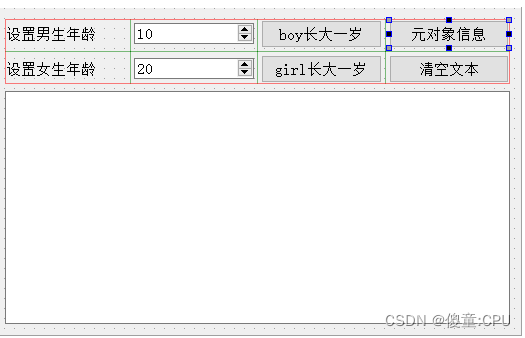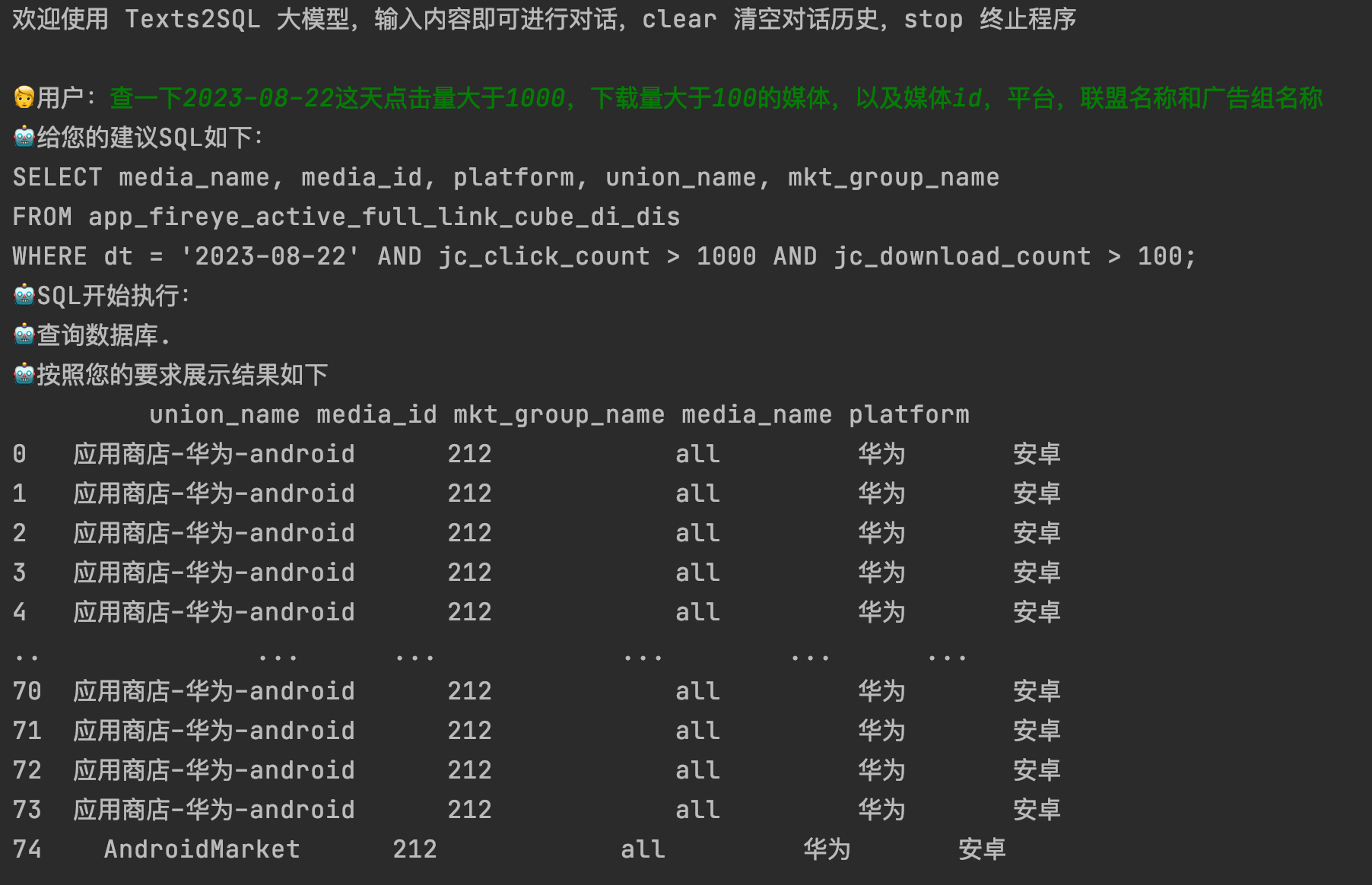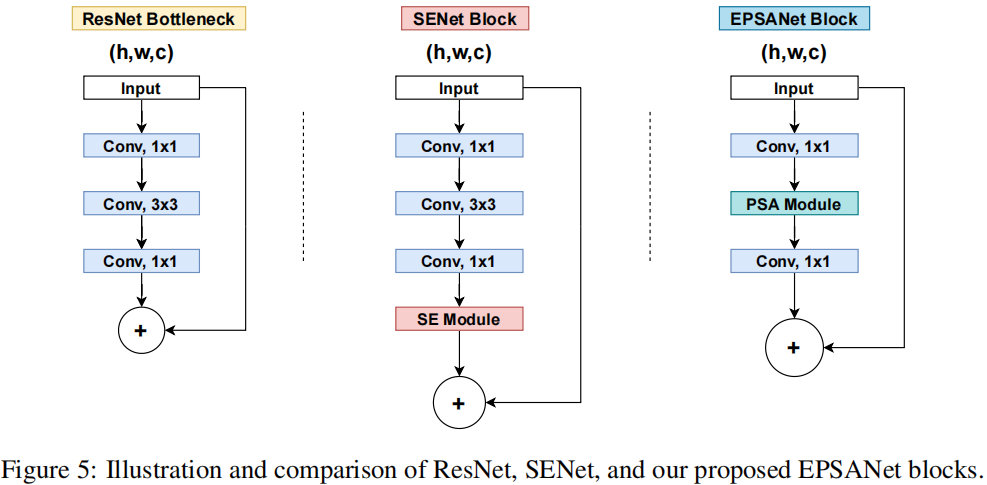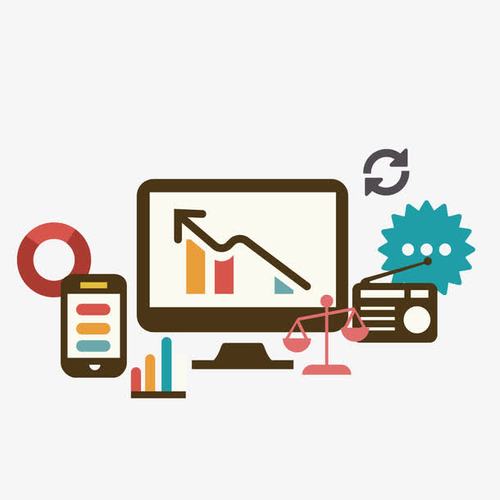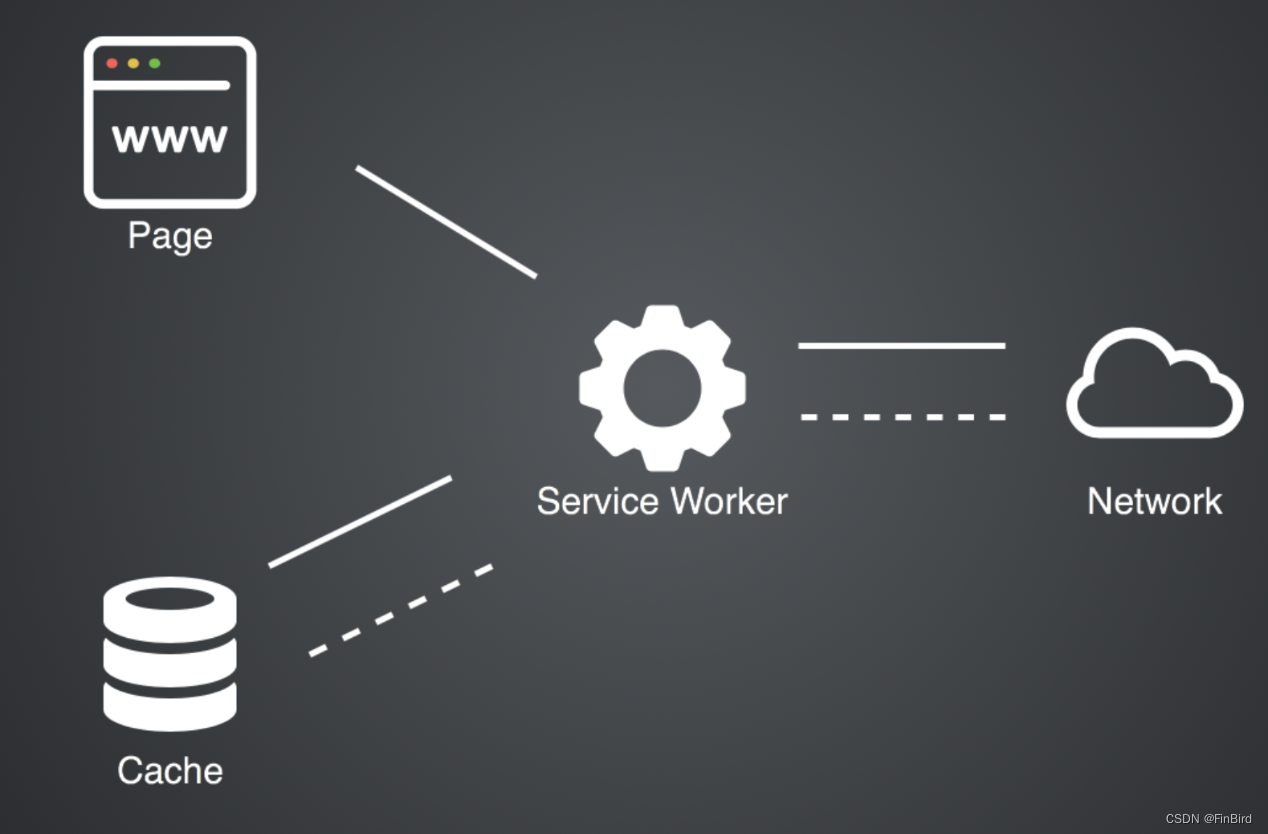目录
一、安装和配置Flask
二、生成验证码
三、处理用户输入和验证验证码
四、实现安全的用户认证
五、创建HTML模板
总结
验证码登录功能是现代Web应用程序中常见的安全特性之一,它有助于防止自动化机器人或恶意用户进行非法登录。在本文中,我们将介绍如何使用Python的Flask框架开发一个简单的验证码登录功能。我们将涵盖生成验证码、处理用户输入、验证验证码以及实现安全的用户认证等方面的技术深度。

一、安装和配置Flask
首先,我们需要安装Flask框架。可以使用pip命令在终端或命令提示符下安装Flask:
pip install flask
安装完成后,我们需要配置Flask应用程序。创建一个名为app.py的文件,并在其中编写以下代码:
from flask import Flask, render_template, request, session, redirect, url_for
import random
import string
app = Flask(__name__)
app.secret_key = 'your_secret_key' # 设置一个随机字符串作为密钥,确保安全性二、生成验证码
为了生成验证码,我们可以编写一个函数来生成随机字符串。在app.py文件中添加以下代码:
def generate_captcha():
characters = string.ascii_letters + string.digits # 随机字符集合
captcha = ''.join(random.choice(characters) for i in range(6)) # 生成6个字符的验证码
return captcha三、处理用户输入和验证验证码
接下来,我们需要编写视图函数来处理用户的登录请求和验证验证码。在app.py文件中添加以下代码:
@app.route('/login', methods=['GET', 'POST'])
def login():
if request.method == 'POST':
username = request.form['username']
password = request.form['password']
captcha = request.form['captcha']
session['username'] = username # 将用户名存储在会话中,以便后续验证
if captcha == generate_captcha(): # 验证验证码是否正确
return redirect(url_for('dashboard')) # 如果验证码正确,重定向到仪表盘页面
else:
return 'Invalid captcha' # 如果验证码不正确,返回错误消息
return render_template('login.html') # 显示登录页面四、实现安全的用户认证
为了确保用户认证的安全性,我们可以使用Flask的会话机制来存储用户的登录状态。在上面的代码中,我们已经将用户名存储在会话中。接下来,我们可以在仪表盘视图函数中检查会话中的用户名是否存在,以确定用户是否已经登录。在app.py文件中添加以下代码:
@app.route('/dashboard')
def dashboard():
if 'username' in session: # 检查会话中的用户名是否存在
return 'Logged in as ' + session['username'] # 如果已登录,显示欢迎消息和用户名
else:
return redirect(url_for('login')) # 如果未登录,重定向到登录页面五、创建HTML模板
最后,我们需要创建一个HTML模板来显示登录页面。在项目的根目录下创建一个名为templates的文件夹,并在其中创建一个名为login.html的文件,编写以下代码:
<!DOCTYPE html>
<html>
<head>
<title>Login</title>
</head>
<body>
<h1>Login</h1>
<form method="POST">
<label for="username">Username:</label><br>
<input type="text" id="username" name="username"><br><br>
<label for="password">Password:</label><br>
<input type="password" id="password" name="password"><br><br>
<label for="captcha">Captcha:</label><br>
<input type="text" id="captcha" name="captcha"><br><br>
<img src="{{ url_for('captcha_image') }}" alt="Captcha"><br><br> # 显示验证码图片
<input type="submit" value="Login">
</form>
</body>
</html>在上面的HTML模板中,我们使用`{{ url_for('captcha_image') }}`来显示验证码图片。为了使验证码图片能够动态更新,我们可以编写一个视图函数来生成验证码图片并将其显示在登录页面上。在`app.py`文件中添加以下代码:
from flask import Flask, render_template, session, url_for
import base64
import random
import string
app = Flask(__name__)
app.secret_key = 'your_secret_key'
def generate_captcha():
characters = string.ascii_letters + string.digits
captcha = ''.join(random.choice(characters) for i in range(6))
return captcha
@app.route('/captcha')
def captcha_image():
captcha = generate_captcha()
session['captcha'] = captcha
return '<img src="data:image/png;base64,{}">'.format(base64.b64encode(captcha.encode()).decode())这段代码创建了一个名为/captcha的路由,它会生成一个验证码并将其以PNG图片的格式返回。验证码被存储在会话中,以便后续验证。在HTML模板中,你可以使用{{ url_for('captcha_image') }}来显示验证码图片。
注意,这里使用了base64库来将验证码编码为PNG图片的格式,因此你需要在代码中导入它。另外,代码中的app.secret_key需要替换为一个随机的字符串,以确保会话的安全性。
为了使验证码能够正确显示,我们需要在HTML模板中引入一个JavaScript函数来更新验证码图片。在login.html文件中添加以下代码:
<script>
function refreshCaptcha() {
document.getElementById('captcha').src = '{{ url_for("captcha_image") }}?' + new Date().getTime();
}
</script>这个JavaScript函数通过调用refreshCaptcha()来更新验证码图片。在登录表单中添加一个按钮,让用户可以点击来刷新验证码:
<button type="button" onclick="refreshCaptcha()">Refresh Captcha</button>现在,我们的验证码登录功能已经基本完成。用户需要输入正确的用户名、密码和验证码才能成功登录。如果验证码不正确或为空,将显示错误消息。用户还可以点击按钮来刷新验证码图片。
总结
在本文中,我们介绍了如何使用Python的Flask框架开发一个简单的验证码登录功能。我们实现了生成验证码、处理用户输入、验证验证码以及安全的用户认证等方面的技术深度。通过引入JavaScript函数来更新验证码图片,我们提高了用户体验。这个简单的示例可以作为开发更复杂Web应用程序中验证码登录功能的基础。

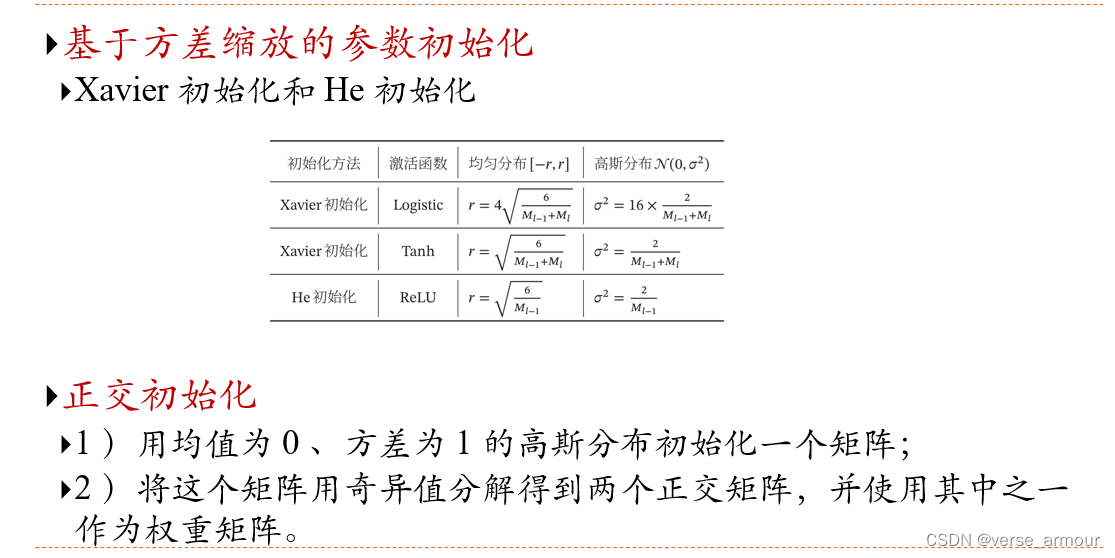
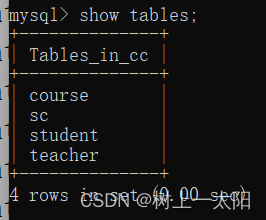
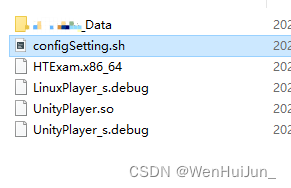
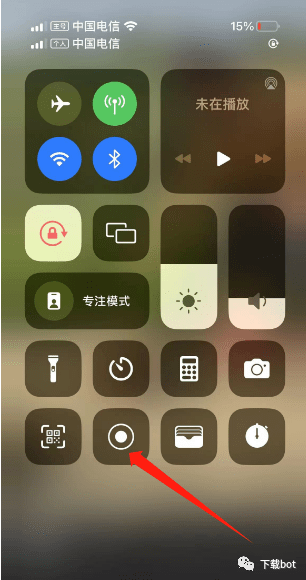


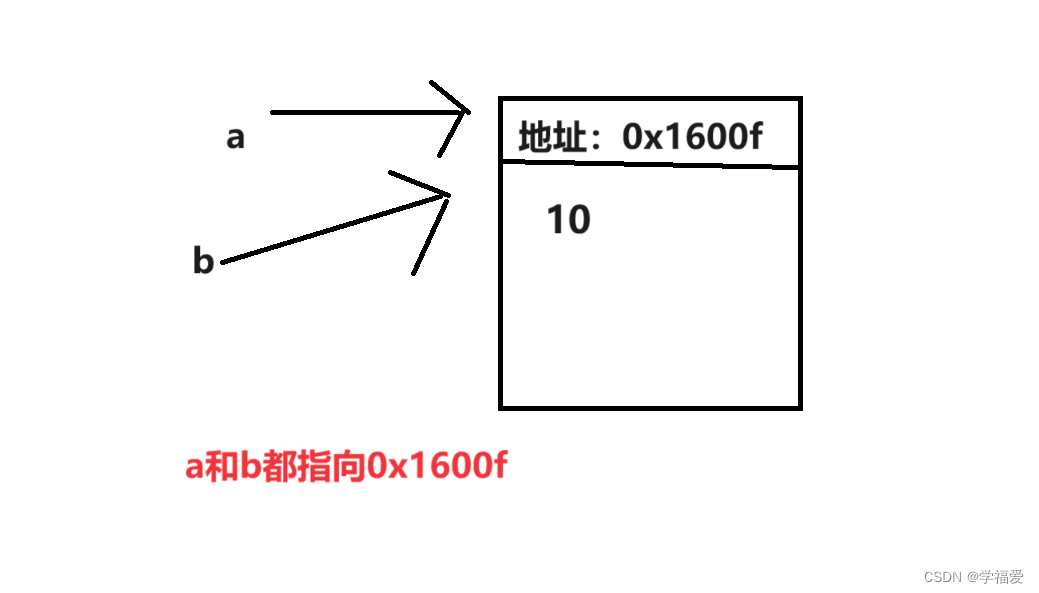
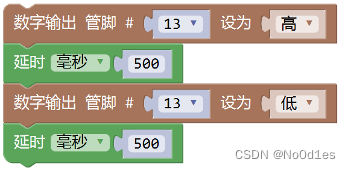
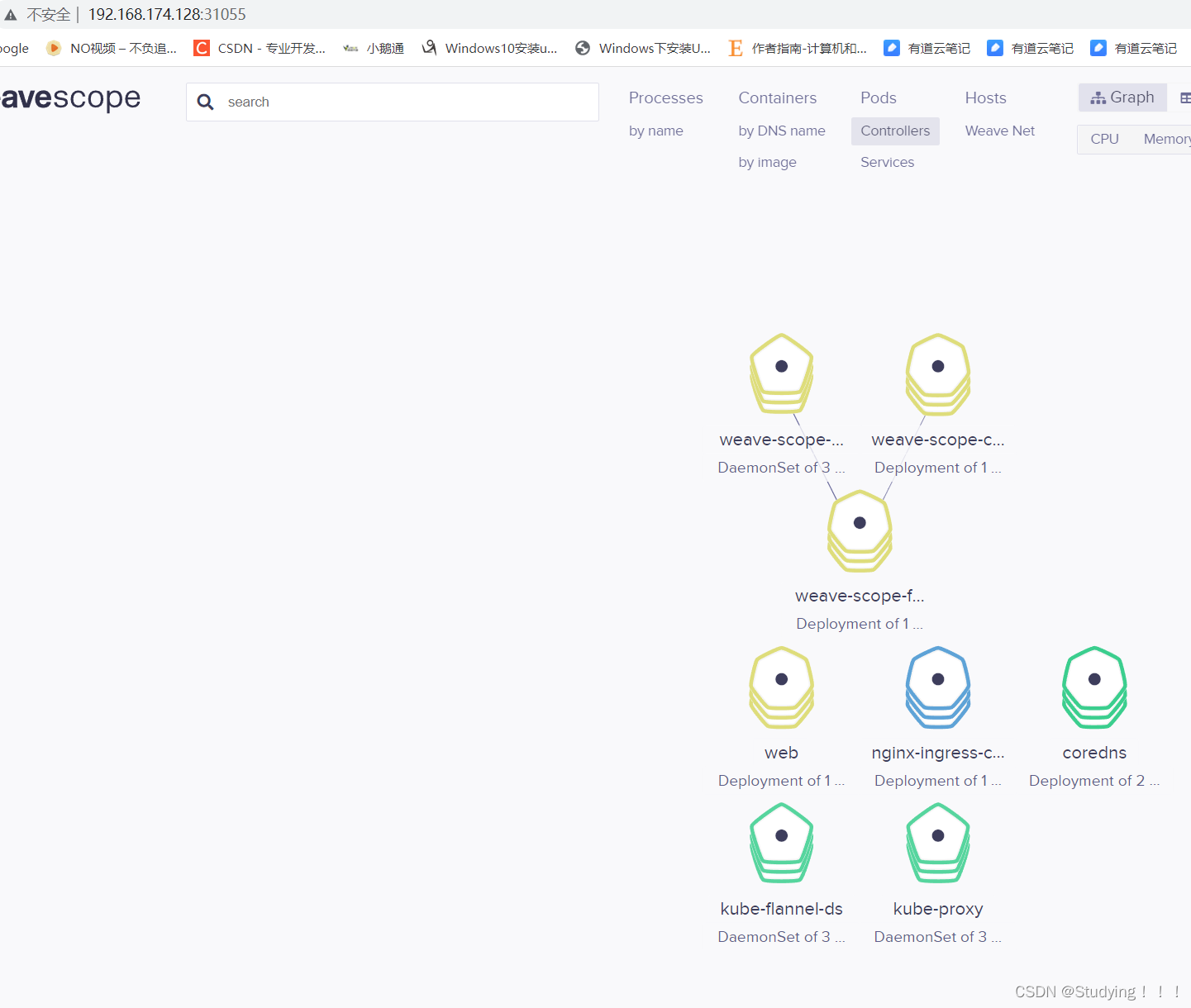
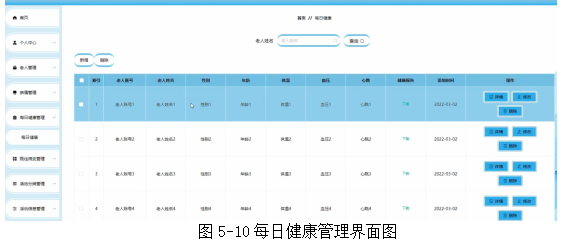
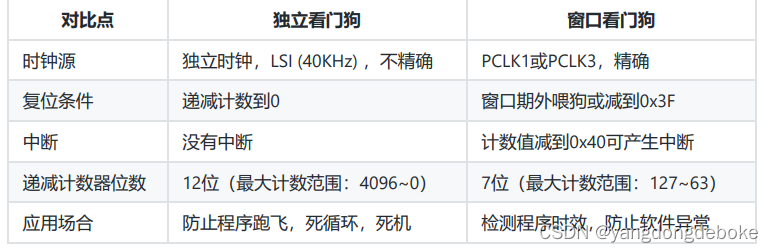
![[Note] 汉明码与汉明距离的思考](https://img-home.csdnimg.cn/images/20230724024159.png?origin_url=file%3A%2F%2F%2FC%3A%2FUsers%2Flisj%2FAppData%2FLocal%2FTemp%2Fmsohtmlclip1%2F01%2Fclip_image005.png&pos_id=FYhg7w9X)